Có thể nhiều bạn không sử dụng ứng dụng nhiều (chắc là không có gì) Ghi chú bằng giọng nói mà iPhone của chúng tôi mang lại theo mặc định, tuy nhiên ứng dụng này rất hữu ích để ghi lại những ý tưởng nảy ra đột ngột, chưa kể nó hữu ích như thế nào đối với việc phong tỏa và các nhà báo thực hiện các cuộc phỏng vấn và thậm chí đối với sinh viên (hãy thử ghi lại chính bạn đọc chủ đề của một là bạn có một kỳ thi sớm và bạn sẽ thấy rằng nó mang lại cho bạn kết quả tốt). Nếu bạn chắc chắn dám bắt đầu sử dụng Ghi chú bằng giọng nói Hôm nay chúng tôi sẽ cho bạn biết cách chuyển các bản ghi đó sang máy Mac bằng iTunes, mặc dù có những cách khác mà tôi cũng sẽ cho bạn biết ở phần cuối.
Để chuyển Ghi chú bằng giọng nói từ iPhone sang Mac bằng iTunes, trước hết hãy kết nối iPhone vào máy tính bằng cáp USB, mở ứng dụng iTunes trên máy Mac và chọn iPhone của bạn.
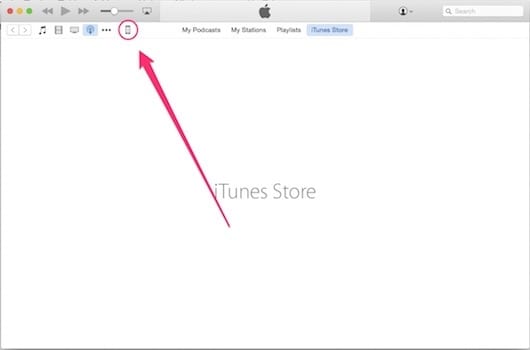
Chọn tùy chọn Âm nhạc.
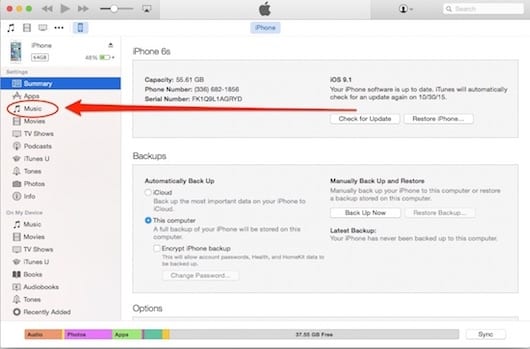
Đang đồng bộ hóa Ghi chú bằng giọng nói, chọn "Tất cả" và nhấn "Áp dụng".
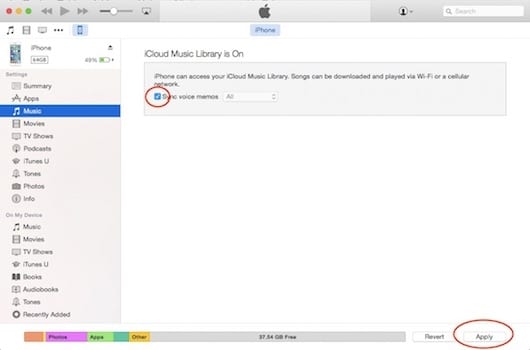
Như tôi đã nói ở phần đầu, có nhiều cách khác để chuyển Ghi chú bằng giọng nói từ iPhone sang máy Mac của bạn. Một trong số chúng đơn giản như gửi qua email. Để thực hiện việc này, chỉ cần chọn ghi chú thoại được đề cập trong ứng dụng trên iPhone của bạn, nhấn nút Chia sẻ và chọn Gửi qua email.
Nhưng bạn cũng có thể chuyển Ghi chú bằng giọng nói đến máy Mac của bạn bằng cách sử dụng AirPlay. Để thực hiện việc này, hãy làm theo quy trình tương tự được mô tả ở trên, chọn thiết bị bạn muốn gửi bản ghi của mình. Hãy nhớ rằng trong trường hợp này, cả hai thiết bị (iPhone và Mac) phải sử dụng cùng một mạng Wi-Fi.
Hãy nhớ rằng trong Applelizados, bạn có thể tham khảo thêm nhiều thủ thuật, mẹo và lời khuyên cho thiết bị iOS và OS X của mình bằng cách truy cập phần của chúng tôi Hướng dẫn.
NGUỒN HÀNG | Đời iPhone
Điều cần biết để ngăn ghi nhớ thoại bị mất hoặc sử dụng hết dung lượng trên iPhone.